【Unity】3Dゲームを作る その3 ユニティちゃんを動かす(その7で修正)
こんばんは、Blenderも勉強しなきゃと思ってるだけのzankです。
今回から本格的にゲーム制作に取り掛かっていきます。
もしUnityって何という方がいらっしゃったらその1をお先にどうぞ
さて今回作っていくゲームですがそれは
脱出ゲームです。
脱出ゲームといっても色々あります。
今回作っていくのは物などを動かし仕掛けを解いて建物から脱出するというものです。
これ以降の記事では脱出ゲームの制作について私がどのようにしたかを細かく解説していきます。
さて脱出ゲームを作るといったはいいもののまずは何をしていこうか。
まずはステージを作る?それともいきなりタイトル画面を作る?
でもこれらは正直後回しでもなんとかなりそうだし、じゃあ何をやろうか。
そうだ!キャラを動かそう!
当たり前のことですがキャラがいないと脱出ゲームは成り立ちません。
でも3Dモデルなんてつくれないし・・・(後にBlenderで作る記事を上げる予定です)
しかしそんな悩みもUnityでは解決できます。
それがユニティちゃんです
何とUnityのアセットストアやユニティちゃんの公式サイトで
無料で配布されています(重要)

どちらからでもダウンロードできますが、アセットストアの方が楽にインポートできます。
公式サイトに行った方はライセンスやほかによさそうなものをダウンロードしておきましょう。
重要なことですがユニティちゃんを使う場合ですが、
ちゃんとライセンスを表記しないといけません。
これはどこにでもいいのでゲーム内に表記を忘れないようにしましょう。
あとアセットストアを探せばほかのフリーのモデルはありますが今回はユニティちゃんを使わせていただきます。
まずアセットストアからダウンロードした場合は

この画面が出ますのでImportを押します。
公式サイトからの場合はダウンロードした後に

画像のCustom Packageをクリックしてそこでダウンロードしたファイルを選択すると上のインポート画面が出てきます。
インポートが完了するとProjectのAssets内にUnityChanが追加されています

とりあえず各ファイルの説明は後にするとしてユニティちゃんを表示させましょう。
まずModels内にあるunitychanを見つけましょう

そしてHierarchyにドラッグ&ドロップしてください。
するとシーンビューにユニティちゃんが表示されます。
注意 画像のユニティちゃんの表示がおかしくなっています。

とりあえずこの状態ではユニティちゃんは宙に浮いている状態なので足場を作りましょう。
HierarchyのCreateから3D ObjectのPlanを選択します

床を作ってもこのままだとただ棒立ちしているだけです。
なので次はアニメーションを作っていきます。
色々調べた中で一番楽そうな方法を紹介します。
まず、再びアセットストアに行き、Mecanim Locomotion Starter Kitをインポートします。
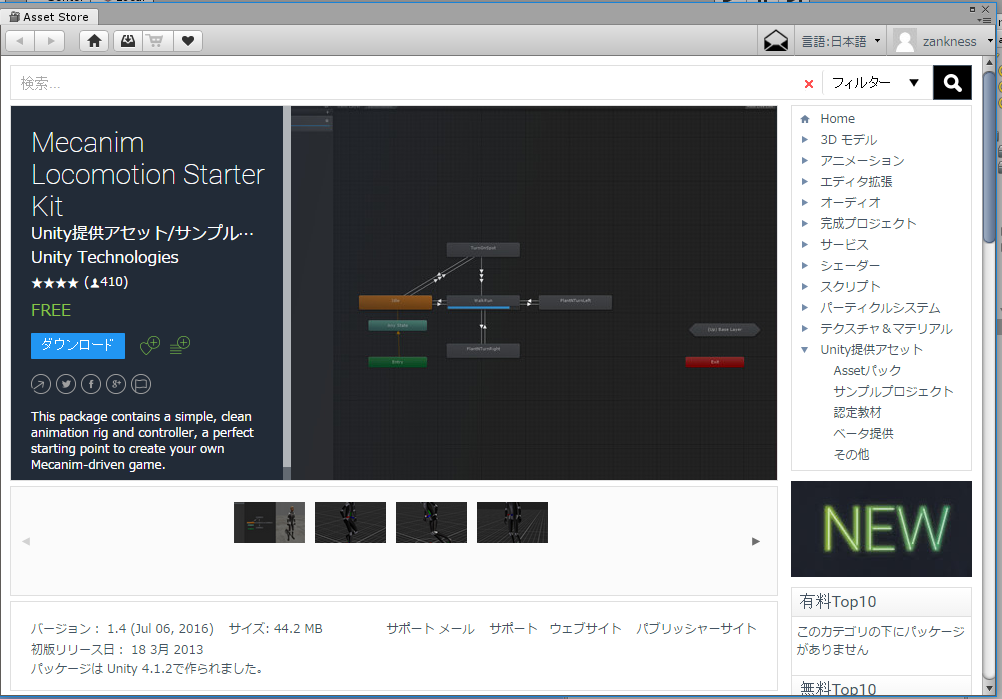
インポートが完了したらHierarchyのunitychanを選択し、AnimatorのControllerの右端の黒丸をクリックしてLocomotionを選択します

その後、Add ComponentからScriptsを選択し、Locomotion Playerを選択します


これでユニティちゃんを動かすことが可能になりました。
それでは実際動かしてみましょう。
真ん中上部にこのようなものがあります

これの三角形をクリックするとゲームを開始することができます。
これをクリックして実際に十字キーを操作して動かしてみますとちゃんと動きます。
実際にゲームをしたときに表示されるのはGameビューであり、Sceneビューではないことに注意してください。
これで今回の記事はおしまいです。
結局ゲーム本編に関しては一切進んでないに等しいけれど、3Dモデルを動かすということは3Dゲームを作るうえで非常に重要なことです。
今回の内容は正確に言うならまだUnityの基本操作の説明になるのでしょうが、基本操作説明ではなくゲーム制作に一環として説明させていただきました。
しばらくはユニティちゃんの操作についての話になると思いますがご了承ください。
次回はカメラの追従や他のモーションの追加について説明したいと考えています。
それではまた次の記事でお会いしましょう。
次の記事
モーション修正版